



  |   |
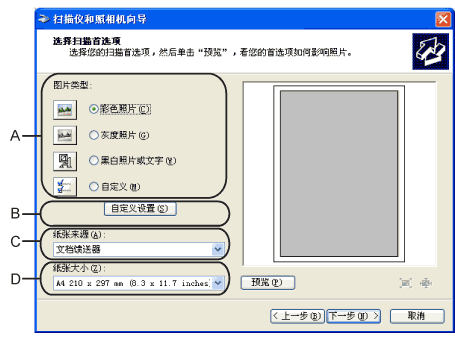
| 1 | 装入原稿。 | ||
| 2 | 选择图片类型(A)。 | ||
| 3 | 从纸张来源的下拉列表框(C)中选择文档馈送器。 | ||
| 4 | 从下拉列表框(D)中选择纸张大小。 | ||
| 5 | 如果需进行高级设置,点击自定义设置 (B)。 可从高级属性中选择亮度、对比度、分辨率和照片类型。 选择您所需的设置后,点击确定按钮。 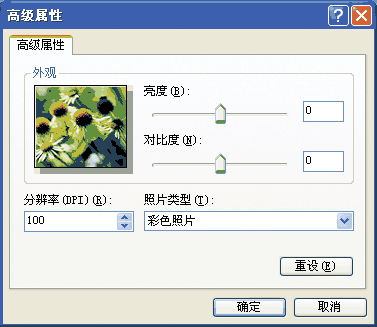
| ||
| 6 | 点击下一步。 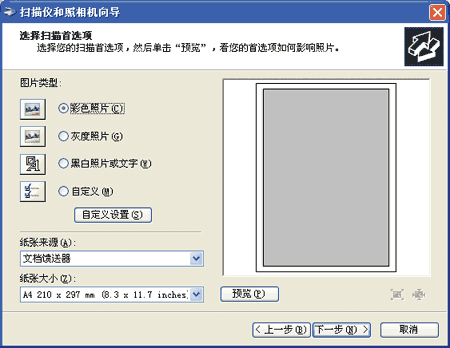 | ||
| 7 | 为您的图片选择名称和保存位置,然后点击下一步,开始扫描原稿。 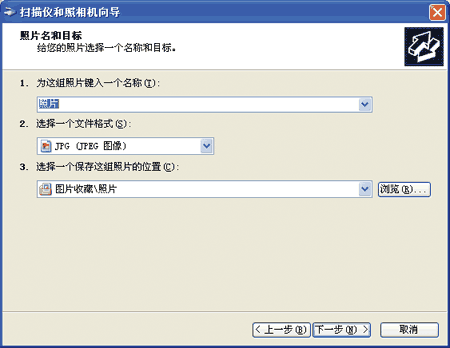 | ||
| 8 | 扫描完成后,可将图片发布到网站上,或直接在线打印。 选择选项,点击下一步,然后点击完成。 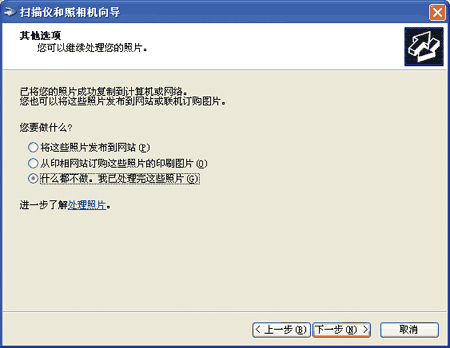 |
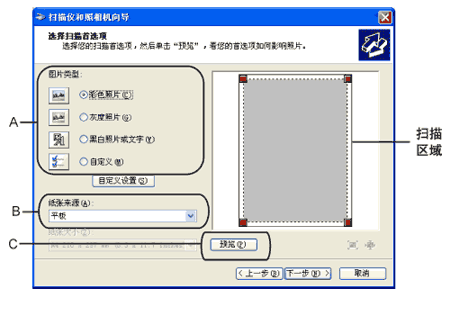
| 1 | 将原稿正面向下放在平板扫描器上。 | ||
| 2 | 选择图片类型(A)。 | ||
| 3 | 确保在纸张来源下拉框(B)中选择平板。
| ||
| 4 | 在扫描对话框中,点击预览(C)按钮。 整个文档将被扫描到计算机中,并且出现在扫描区域内。 | ||
| 5 | 要选择需扫描部分,按住鼠标左键并拖放到想要扫描的部分上方。 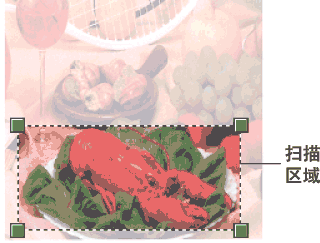 | ||
| 6 | 若要进行高级设置,点击自定义设置(D)。 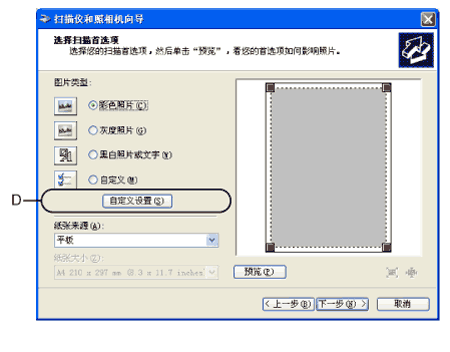 | ||
| 7 | 从高级属性中选择亮度、对比度、分辨率和照片类型。选择您所需的设置后,点击确定按钮。 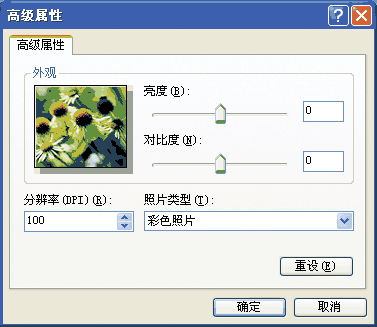 | ||
| 8 | 点击下一步。 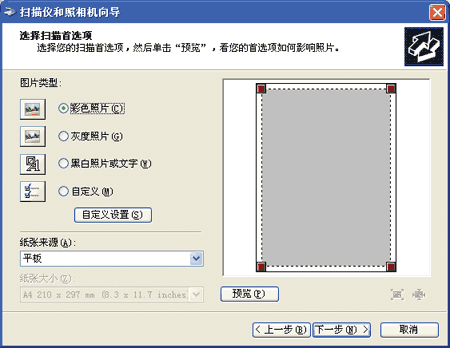 | ||
| 9 | 为您的图片选择名称和保存位置,然后点击下一步,开始扫描原稿。 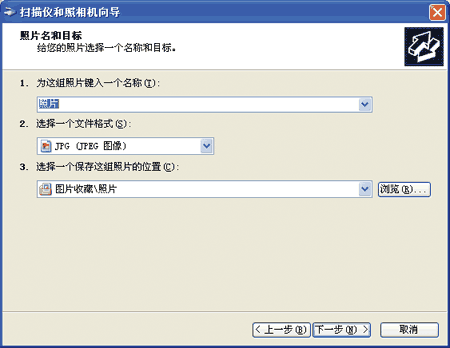 | ||
| 10 | 扫描完成后,可将图片发布到网站上或直接在线打印。 选择选项,点击下一步,然后点击完成。文档所选区域将会出现在图像窗口中 (或软件应用程序窗口中)。 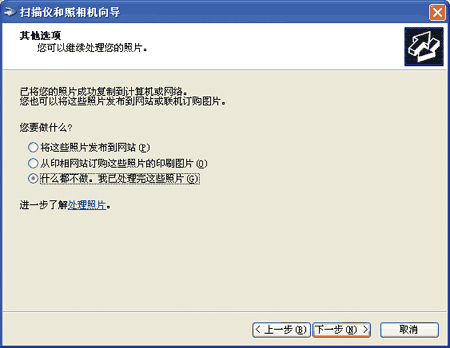 |
  |   |